كيفية إرسال ملفات صوتية كبيرة عبر Google Drive/البريد الإلكتروني/WhatsApp/إلخ.
لقد كان إرسال الصوت بمثابة صفقة كبيرة بالنسبة للكثيرين، خاصة إذا كنت موسيقيًا أو مقدم بث صوتي أو محبًا للكتب الصوتية. ولكن بين المؤثرات الصوتية والموسيقى، كيف يمكنك إرسال ملفات صوتية كبيرة على جهازك؟ على الرغم من وجود العديد من الطرق لإرسال الملفات، إلا أن عددًا قليلاً فقط من الأنظمة الأساسية يمكنها مساعدتك في تحميل محتوى وسائط كبير. الشيء الجيد هو أنك في المكان الصحيح، وهنا يمكنك العثور على أفضل الحلول لإرسال الملفات الصوتية.
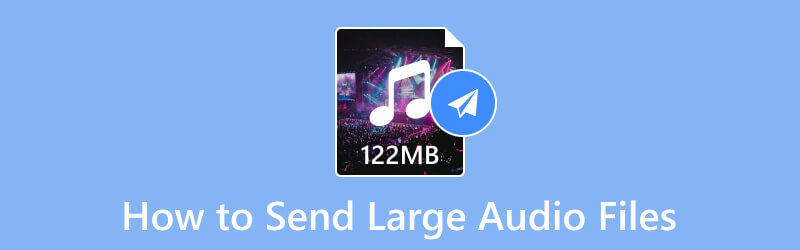
محتوى الصفحة
الجزء 1. كيفية إرسال ملفات صوتية كبيرة عبر البريد الإلكتروني
يعد موفرو البريد الإلكتروني أدوات افتراضية على أجهزة الكمبيوتر والأجهزة المحمولة، وهي أيضًا وسيلة لإرسال الملفات الكبيرة دون الحاجة إلى توصيلات إضافية. ومع ذلك، قد يؤدي إرسال مرفقات الملفات بشكل مجمّع إلى بطء تقدم التحميل ويؤدي إلى حدوث أخطاء في الإرسال. لذا، يُنصح بإرفاق ملف واحد أو ملفات صوتية، خاصة إذا كانت كبيرة الحجم. ومع ذلك، إليك كيفية إرسال ملفات كبيرة الحجم على Gmail:
الخطوة 1. افتح تطبيق Google Mail على جهازك وانقر على مؤلف موسيقى زر. أدخل المستلم والحقول الأخرى المطلوبة.
الخطوة 2. اختياريًا، اكتب رسالة أو اتركها فارغة. ثم انقر فوق أرفق ملف زر مع تصميم مشبك الورق.

الخطوه 3. تصفح المجلد بحثًا عن الملف الصوتي الذي تريد إرساله. انقر فوق الزر "فتح" لإرفاق الصوت بالبريد الإلكتروني. بعد ذلك، انقر فوق يرسل زر لإرسال البريد الإلكتروني مع الملف الصوتي.
الجزء 2. كيفية إرسال ملفات صوتية كبيرة باستخدام Google Drive
يعد Google Drive إحدى خدمات التخزين السحابية من Google. يسمح لك بتحميل مقاطع الفيديو والصور والمستندات والصوت بأي تنسيق مدعوم. يحتوي على مساحة تخزين مجانية تصل إلى 15 جيجابايت، ولكنه مرن مع خطط الاشتراك التي تصل إلى 2 تيرابايت. على الرغم من أنه يمكنك استخدامه للاحتفاظ بجميع الملفات المهمة، إلا أن Google Drive، كبديل لمزود البريد الإلكتروني الخاص بك، يمكنه أيضًا إرسال ملفات صوتية. على الأقل مع هذا الحل، لن تقلق بشأن الملفات المحدودة لتجنب الأخطاء. إذا كنت مستعدًا، فإليك الخطوات التي يجب اتباعها:
الخطوة 1. الوصول إلى تطبيق Google Drive على جهازك. تأكد من استخدام بيانات اعتماد حساب Google الخاص بك لتسجيل الدخول.
الخطوة 2. استعرض للوصول إلى الملف الصوتي الذي تريد إرساله إلى المستلم، ثم انقر بزر الماوس الأيمن فوق الملف المحدد لفتح خيارات أخرى. من شارك القائمة الفرعية، اختر شارك اختيار.
الخطوه 3. اجعل الملفات متاحة للأشخاص المختارين من مربع الحوار "مشاركة". تأكد أيضًا من أن الوصول العام تم ضبط الخيار على أي شخص لديه الرابط. انقر على منجز زر لحفظ الإعدادات.
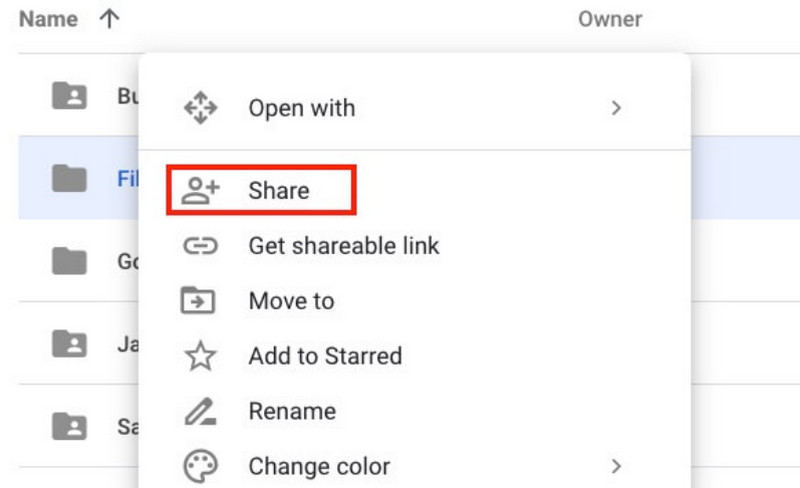
الجزء 3. كيفية إرسال ملفات صوتية كبيرة عبر Zip
كيف ترسل ملفات صوتية أكبر من 16 ميجابايت على الواتساب؟ يحتوي النظام الأساسي على قيود محدودة على حجم الملف، ولكن أحد الحلول التي يمكنك القيام بها هو استخدام وظيفة Zip ضغط الملفات الصوتية على حاسوبك. الطريقة هي حرفيًا خيار افتراضي على نظام التشغيل Windows، ولا تحتاج إلى تثبيت برنامج آخر. دون مزيد من اللغط، تعرف على كيفية ضغط الملفات الصوتية الكبيرة.
الخطوة 1. للحصول على توصية، ضع جميع الملفات الصوتية الكبيرة في مجلد واحد لإرسالها دفعة واحدة إلى WhatsApp أو الأنظمة الأساسية الأخرى.
الخطوة 2. بعد أن يتم جمع كافة الملفات، حدد المجلد بأكمله. انقر بزر الماوس الأيمن للكشف عن الخيارات الأخرى. من علامة التبويب إرسال إلى، اختر مجلد مضغوط مضغوط اختيار.
الخطوه 3. في لحظات قليلة، يتم ضغط المجلد. ستجد مجلدًا آخر يحتوي على الملفات الموجودة بداخله. قارن بين الملفات الأصلية وملفات الإخراج في المجلد المضغوط؛ ستجد أنها قد تم تقليل حجمها بشكل كبير.
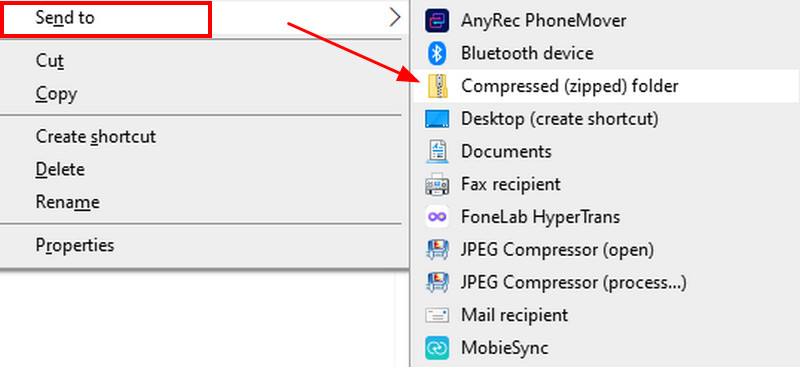
الجزء 4. كيفية إرسال ملفات صوتية كبيرة عن طريق الضغط
من بين الحلول المقدمة في هذه المقالة، هناك خطر كبير لفقدان جودة الملفات المضغوطة. لا يزال من الأفضل إدارة الملفات بنفسك حتى يتمكن المستلم من استلامها بجودة جيدة. لحسن الحظ، محول الفيديو فيدمور سيساعدك على تحقيق أفضل ضغط دون فقدان الجودة الأصلية. يحتوي البرنامج على واجهة يمكن الوصول إليها مليئة بالمعدات، مثل المحول والضاغط والمزيد. يسمح لك بضغط الملفات الصوتية، بما في ذلك MP3، WAV، FLAC، وما إلى ذلك. وفي الوقت نفسه، يقوم ضاغط الصوت تلقائيًا بتقليل حجم الملف الموصى به، ولكن لا يزال بإمكانك ضبطه بأرقام محددة. حقا، محول الفيديو هو الحل لأي ملف صوتي!
- ضاغط صوت احترافي لجميع صيغ الملفات الصوتية.
- قم بتكوين إعدادات الإخراج مثل التنسيق ومعدل العينة وما إلى ذلك.
- سرعة 50x مع تسريع GPU للضغط السريع.
- توفير المزيد من الأدوات للتحويل والتحرير والدمج والمزيد.

الخطوة 1. احصل على النسخة المجانية من Vidmore Video Converter لنظام التشغيل Windows أو Mac. اقرأ واتبع التعليمات التي تظهر على الشاشة بعناية للتثبيت. بمجرد الانتهاء، قم بتشغيل البرنامج وانتقل إلى قائمة Toolbox. افتح خيار Audio Compressor وقم بتحميل الملف الصوتي الكبير.
الخطوة 2. سيقوم البرنامج بتقليل حجم الملف بأفضل جودة. ولكن لا يزال بإمكانك تعديله حسب حجم الصوت المفضل لديك. ثم قم بتغيير الخيارات الأخرى، مثل تنسيق الإخراج والقناة ومعدل العينة وما إلى ذلك.
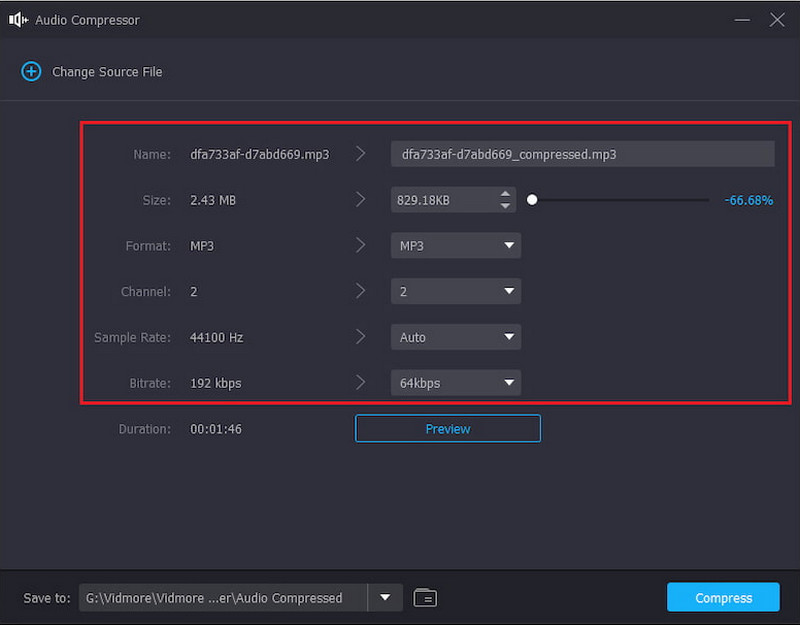
الخطوه 3. انقر فوق الزر "معاينة" للاستماع إلى مقطع صوتي مدته عشر ثوانٍ. اخرج من الصفحة وانتقل إلى قسم "حفظ إلى". استعرض للوصول إلى مجلد الموقع حيث تريد تصدير الملف المضغوط. وأخيرا، انقر فوق ضغط زر وانتظر لمدة دقيقة. وبعد ذلك، يصبح الملف الصوتي المخفض جاهزًا للإرسال.
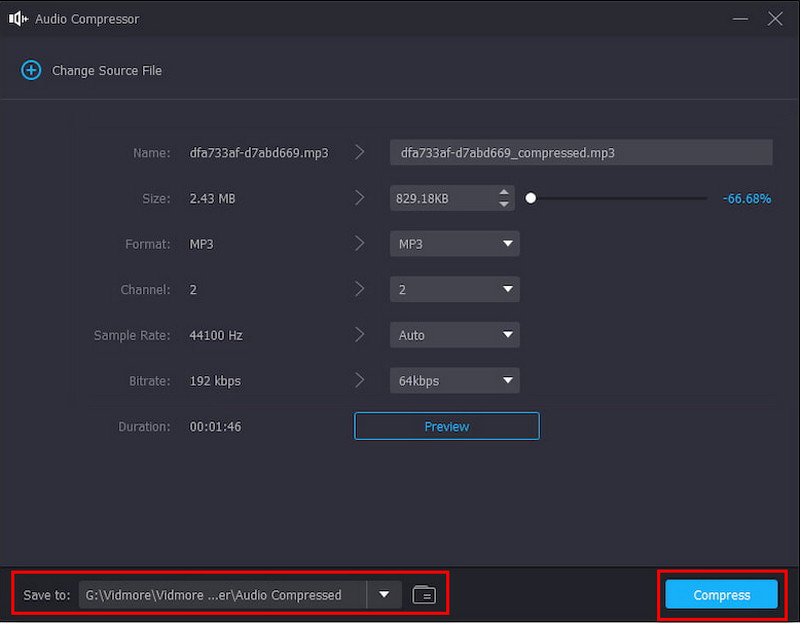
وبدلاً من ذلك، يمكنك استخدام الانتهازي الصوت في Vidmore Video Converter لقطع أجزاء من الصوت. وبهذه الطريقة، يمكنك أيضًا تقليل حجم الملف الصوتي.
الجزء 5. الأسئلة الشائعة حول إرسال ملفات صوتية كبيرة الحجم
ما هو الحد الأقصى لحجم الملف على Gmail؟
يمكن لموفر البريد الإلكتروني قبول ملفات الوسائط المرفقة بقيمة 25 ميجابايت فقط. لذلك، إذا كنت تخطط لإرسال ملفات صوتية متعددة وكبيرة، فقد تحتاج إلى إرسال رسائل بريد إلكتروني متعددة إلى المستلم.
كيفية إرسال ملفات صوتية كبيرة على Messenger؟
لا يدعم إصدار تطبيق Messenger إرسال ملفات صوتية كبيرة الحجم مباشرةً. الطريقة البديلة هي فتح مجلد موقع الملف الصوتي والنقر عليه لفترة طويلة. اضغط على خيار المشاركة واختر أيقونة Messenger من القائمة. حدد المستلم المستهدف من خلال النقر على زر إرسال.
كيف تحفظ الملف الصوتي المستلم من Google Drive؟
كمرسل، خيار "يمكن للمشاهدين والمعلقين رؤية خيار التنزيل والطباعة والنسخيجب تفعيله عند مشاركة الرابط من Google Drive. بعد ذلك، يمكنك، بوصفك المتلقي، الوصول إلى الملف وتنزيله عن طريق النقر بزر الماوس الأيمن عليه. ما عليك سوى اختيار زر التنزيل من القائمة المنسدلة.
خاتمة
لقد اكتشفت كيفية إرسال ملفات صوتية كبيرة عبر منصات مختلفة. من السهل استخدام Gmail وGoogle Drive والخيارات الأخرى لإرسال الملفات، ولكنها قد تكون محدودة في حجم الملف. ومع ذلك، يوفر Vidmore Video Converter ضاغطًا صوتيًا فعالاً يعمل على تقليل حجم الملف الصوتي دون فقدان الجودة الأصلية. اكتشف المزيد من وظائفه القوية عن طريق تنزيله على نظامي التشغيل Windows وMac.



